-
工具活动小编激密教您设置电脑自动关机
- 2017-10-06 11:58:06 来源:windows10系统之家 作者:爱win10
在使用电脑的时候,可能会遇到需要下载一个游戏或一些视频,我们又不能在等待它下载再关机那么,我们该怎么办?设置电脑自动关机便可,小编有一个小技巧可以设置电脑自动关机。
有些网友可能有种睡觉时,需要听歌的习惯,如果要用电脑来放音乐又怕睡着了而电脑没有关机,其实设置电脑自动关机的方法可以解决这种情况,小编就把设置电脑自动关机方法分享给大家,方便大家使用。
设置电脑自动关机图文解说
首先,在开始菜单中,点击运行
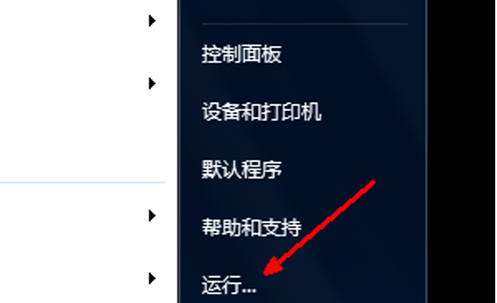
自动关机界面1
运行框中输入shutdown -s -t 10800 点击确定。(10800是三个小时的秒数)
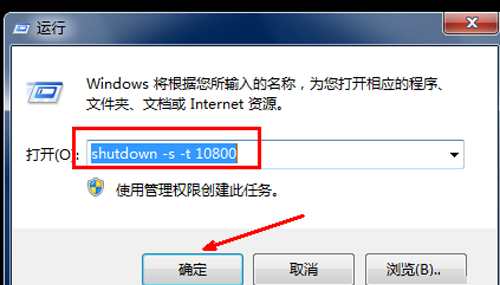
自动关机界面2
出现一个短暂的黑色的命令框,然后显示一个关于关机的信息
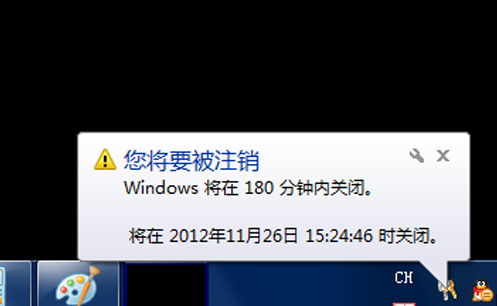
自动关机界面3
如果想取消,再次打开运行,输入命令shutdown -a,点击确定
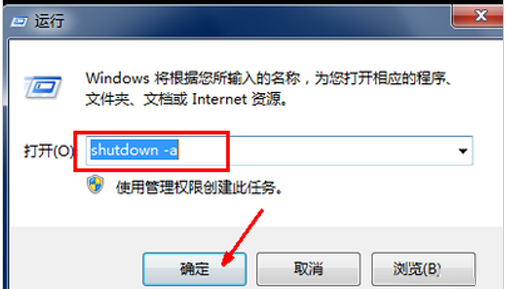
自动关机界面4
此时出现黑色的命令框,显示一个信息,
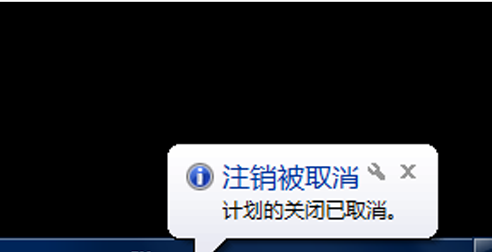
自动关机界面5
想特定的时间关闭电脑,打开运行框输入命令at 14:26 shutdown -s (下午二点二十六关闭电脑),点击确定。取消同上。

自动关机界面6
至此设置电脑自动关机的操作步骤就完成了。
上一篇:小编告诉你 如何查看电脑配置
下一篇:小编告诉你如何让电脑运行更快
猜您喜欢
- 硬盘分区工具,小编告诉你怎么给电脑硬..2018-02-05
- 怎样把WIN7程序放到U盘启动呢?..2017-03-27
- 萝卜家园的win10 64 ghost下载2017-01-26
- 最新win8刷回win7教程详解2016-08-23
- win8系统64位纯净版最新下载..2017-04-07
- 深度xp 64位系统安装教程2016-11-06
相关推荐
- win10控制面板中的打印机共享.. 2016-07-13
- windows8原版镜像最新下载 2017-03-31
- 最简单的win10更新失败解决方法.. 2016-08-14
- 高手来教你word中如何快速输入着重号.. 2015-05-21
- Win10系统休眠功能怎么添加到关机选项.. 2015-05-18
- win 8.1 64位系统安装教程 2016-10-28





 系统之家一键重装
系统之家一键重装
 小白重装win10
小白重装win10
 送货单打印软件V13.5.30 绿色特别版 (送货单打印管理系统)
送货单打印软件V13.5.30 绿色特别版 (送货单打印管理系统) 新萝卜家园Win7系统下载64位纯净版1708
新萝卜家园Win7系统下载64位纯净版1708 萝卜家园win10系统下载32位企业版v201709
萝卜家园win10系统下载32位企业版v201709 萝卜家园ghost Win7旗舰版32位V201411版
萝卜家园ghost Win7旗舰版32位V201411版 电脑公司 ghost xp_sp3 稳定装机版 2018.02
电脑公司 ghost xp_sp3 稳定装机版 2018.02 雨林木风ghost win7系统下载32位旗舰版1803
雨林木风ghost win7系统下载32位旗舰版1803 雨林木风Ghos
雨林木风Ghos 雨林木风Win7
雨林木风Win7 大白菜 Ghost
大白菜 Ghost 深度技术Ghos
深度技术Ghos win7激活工具
win7激活工具 Firefox(火狐
Firefox(火狐 懒人开网页小
懒人开网页小 萝卜家园win8
萝卜家园win8 电脑公司 Gho
电脑公司 Gho 官方原版win7
官方原版win7 TextPad v7.0
TextPad v7.0 粤公网安备 44130202001061号
粤公网安备 44130202001061号